在 Azure APIM 中啟用開發人員入口網站的使用記錄
適用於:開發人員 | 基本 | 標準 | 進階
本文說明如何啟用 Azure 監視器記錄,以稽核和疑難排解 APIM 開發人員入口網站的使用。 透過診斷設定加以啟用時,記錄會收集開發人員入口網站所接收和處理之要求的相關資訊。
開發人員入口網站使用記錄包含開發人員入口網站中活動的相關資料,包括:
- 使用者驗證動作,例如登入和登出
- API 詳細資料、API 作業詳細資料和產品的檢視
- 互動式測試主控台中的 API 測試
啟用開發人員入口網站記錄的診斷設定
若要設定診斷設定以啟用開發人員入口網站使用記錄:
在 Azure 入口網站中,瀏覽至您的 API 管理執行個體。
在左側功能表的 [監視] 底下,選取 [診斷設定]>[+ 新增診斷設定]。
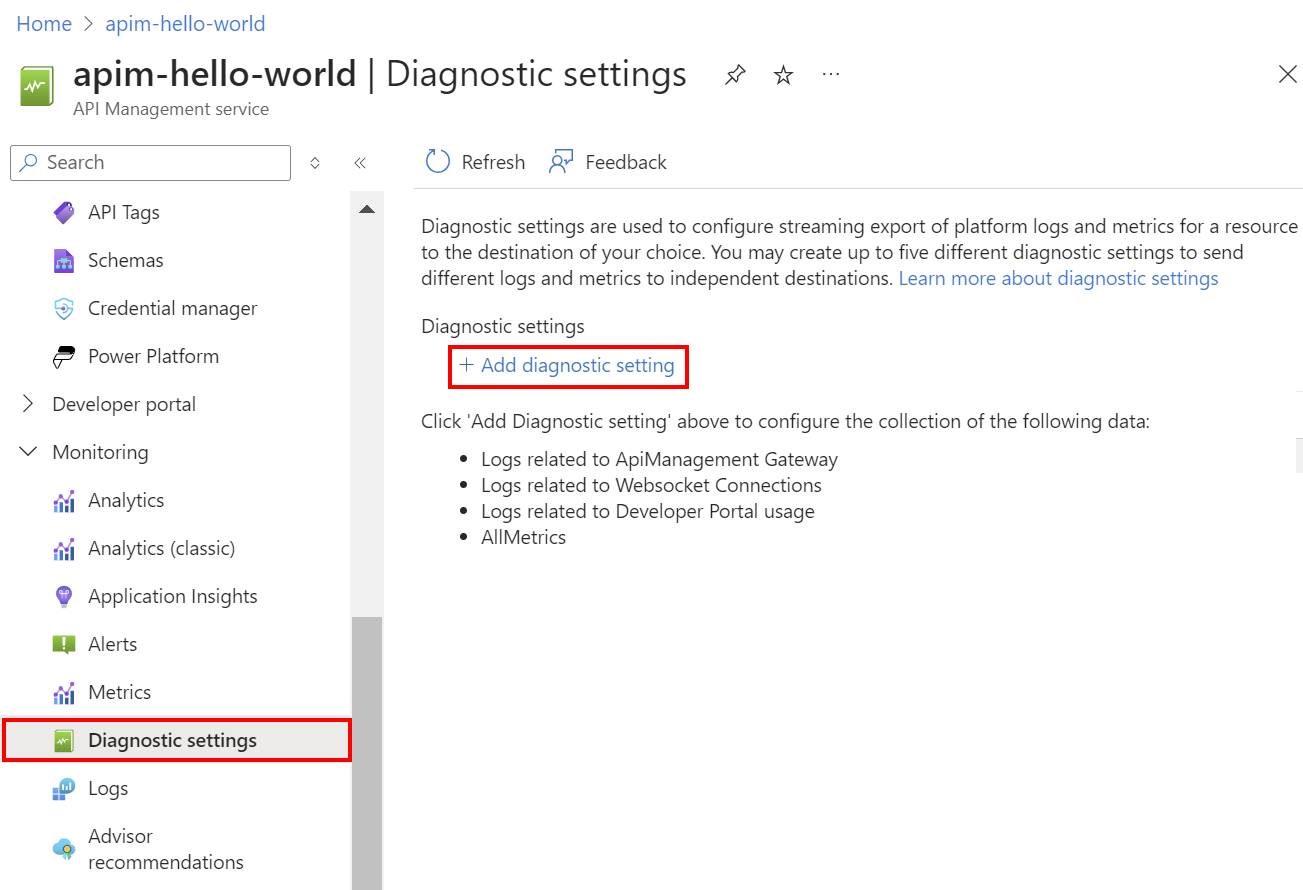
在 [診斷設定] 刀鋒視窗上,為設定輸入或選取詳細資料:
- 診斷設定名稱:輸入描述性名稱。
- 類別群組:(選用) 為您的案例選取此項目。
- 在 [類別] 底下:選取 [與開發人員入口網站使用相關的記錄]。 (選用) 視需要選取其他類別。
- 在 [目的地詳細資料] 底下,選取一或多個選項,並指定目的地的詳細資料。 例如,將記錄封存至儲存體帳戶,或將記錄串流至事件中樞。 深入了解
- 選取 [儲存]。
檢視診斷記錄資料
視您選擇的記錄目的地而定,可能需要幾分鐘的時間才會顯示資料。
如果您將記錄傳送至儲存體帳戶,則可以在 Azure 入口網站中存取資料,並加以下載以供分析。
- 在 Azure 入口網站中,瀏覽至儲存體帳戶目的地。
- 在左側功能表上,選取 [儲存體瀏覽器]。
- 在 [Blob 容器] 底下,選取 [insights-logs-developerportalauditlogs]。
- 瀏覽至容器以取得 APIM 執行個體中的記錄。 記錄會以 1 小時的間隔進行分割。
- 若要擷取資料以進行進一步分析,請選取 [下載]。